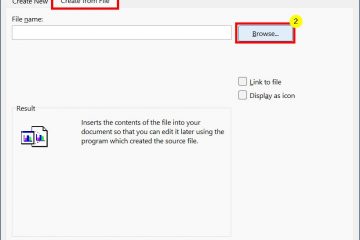สำหรับเกมเมอร์ macOS อาจรู้สึกว่าไม่เป็นมิตร ตามจริงแล้ว มีเกมไม่มากนักที่พัฒนาโดยคำนึงถึง macOS ดังนั้น การเล่นเกม Windows บน Mac อาจทำให้รู้สึกไม่สบายใจในตอนแรก นั่นคือจนกว่าคุณจะรู้วิธีการและวิธีแก้ปัญหาเบื้องต้น
มีวิธีการเล่นเกมบนคอมพิวเตอร์ Mac มากมาย เกมบางเกมถูกสร้างขึ้นอย่างเป็นทางการสำหรับระบบปฏิบัติการนี้ ในขณะที่บางเกมเป็นพอร์ตที่สร้างโดยแฟนเกมและไฟล์อีมูเลเตอร์ ไม่ว่าในกรณีใด เราได้พูดถึงวิธีการเล่นเกม Windows บน Mac ทั้งหมดด้านล่างนี้แล้ว
เหตุใดเกมส่วนใหญ่จึงเล่นบน Mac ไม่ได้
เพื่ออธิบาย ง่ายๆ ก็คือ นักพัฒนาไม่ได้สร้างเกมสำหรับ macOS เนื่องจากฐานลูกค้าเป็นหลัก กล่าวคือ นักเล่นเกมส่วนใหญ่ไม่เลือกเล่นเกมบน Mac และชอบ Windows PC มากกว่าระบบปฏิบัติการอื่นๆ
นอกจากนี้ Mac เองไม่ได้ออกแบบมาเพื่อรองรับชุมชนเกมขนาดใหญ่ ความต้องการของระบบขั้นต่ำสำหรับเกมใหม่ส่วนใหญ่ไม่ตรงตามข้อกำหนดบนคอมพิวเตอร์ Mac ข้อจำกัดในการปรับแต่งฮาร์ดแวร์และการขาด GPU เฉพาะทำให้นักพัฒนาพัฒนาเกมสำหรับระบบนี้ได้ยาก
จะเล่นเกม Windows บน Mac ได้อย่างไร
ในที่นี้ เราได้แสดงรายการที่แตกต่างกันเจ็ดรายการ วิธีให้คุณเล่นเกมโปรดบนคอมพิวเตอร์ Mac แต่ละวิธีการเหล่านี้ทำงานแตกต่างกัน ดังนั้นจึงขึ้นอยู่กับคุณที่จะพิจารณาว่าวิธีใดดีที่สุดสำหรับคุณ
ตรวจสอบว่าเกมวางจำหน่ายอย่างเป็นทางการสำหรับ macOS หรือไม่
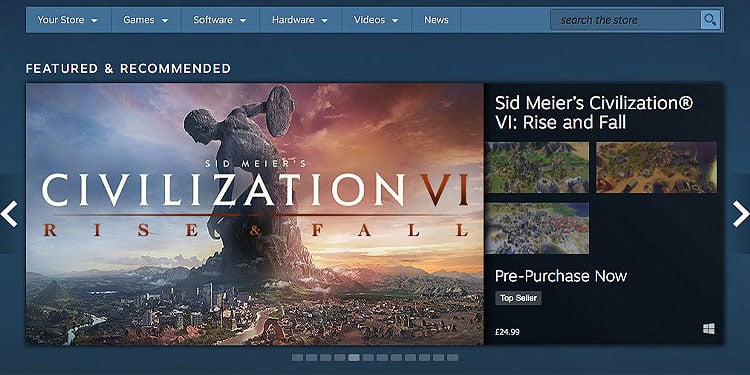
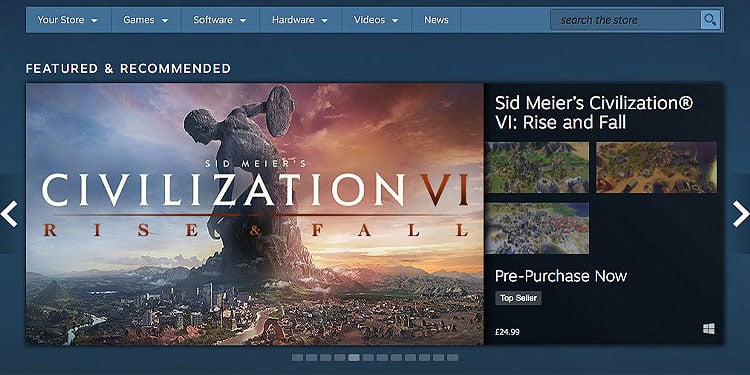
สิ่งแรกที่คุณสามารถทำได้เพื่อเล่นเกมบน Mac ของคุณคือการตรวจสอบว่าเกมที่คุณสนใจนั้นเปิดให้ใช้งานอย่างเป็นทางการสำหรับ macOS หรือไม่ ด้วยเหตุนี้ เราขอแนะนำให้คุณค้นหาเกมในไคลเอนต์เกมที่มีชื่อเสียง เช่น Steam และ Epic Games ถ้าใช่ คุณก็สามารถดาวน์โหลดและเล่นเกมเหล่านั้นบน Mac ของคุณได้
ติดตั้ง Windows ผ่าน Bootcamp
วิธีที่ยอดเยี่ยมในการเล่นเกม Windows บน Mac คือการใช้ Boot คุณสมบัติของค่าย Boot Camp อนุญาตให้ใช้สภาพแวดล้อมแบบ dual-OS ที่อนุญาตให้ผู้ใช้เข้าสู่ระบบระบบปฏิบัติการเฉพาะ ในกรณีนี้คือ macOS หรือ Windows OS
ดังนั้น หากคุณติดตั้ง Windows บนคอมพิวเตอร์ Mac ผ่านเครื่องมือ Boot Camp Assistant ในตัว คุณจะเล่นเกม Windows บน Mac ได้อย่างมีประสิทธิภาพ แต่สำหรับสิ่งนี้ คุณจะต้องดาวน์โหลด Windows ISO อย่างเป็นทางการ ดังนั้น การติดตั้ง Windows บน Mac จึงเป็นกระบวนการที่มีหลายขั้นตอน และขั้นตอนทั้งหมดมีดังต่อไปนี้
หมายเหตุ: โปรดทราบว่าคุณจะต้องมีพื้นที่เก็บข้อมูลอย่างน้อย 50 GB ในคอมพิวเตอร์ของคุณเพื่อติดตั้ง Windows นอกจากนี้ ขั้นตอนนี้สำหรับผู้ใช้ Intel Mac เท่านั้น Apple Silicon Mac ไม่รองรับ Boot Camp
อัปเดต macOS
สิ่งแรกที่คุณต้องทำคือตรวจสอบให้แน่ใจว่า Mac ของคุณได้รับการอัพเดทเป็นบิลด์ล่าสุด สิ่งนี้ทำเพื่อให้แน่ใจว่าไม่มีปัญหาเกิดขึ้นระหว่างการติดตั้ง Boot Camp และด้วยเหตุนี้
จากแถบเมนู ให้คลิกที่ Apple > เกี่ยวกับ Mac เครื่องนี้ไปที่ อัปเดตซอฟต์แวร์รอให้ระบบสแกนหาการอัปเดตใหม่ หากมีการติดตั้งใหม่ ให้คลิกที่อัปเดตทันที เพื่ออัปเกรดระบบของคุณ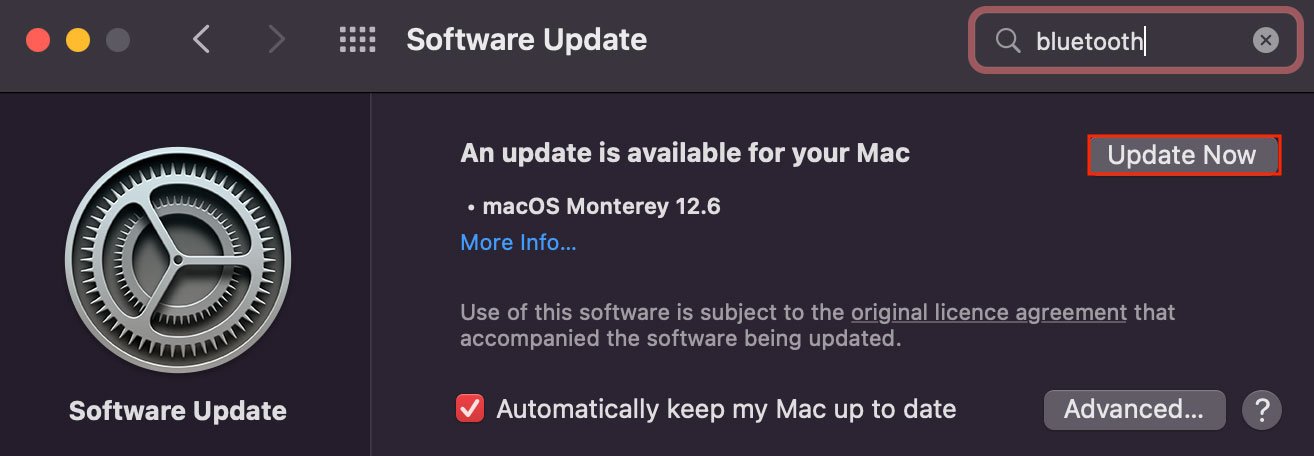
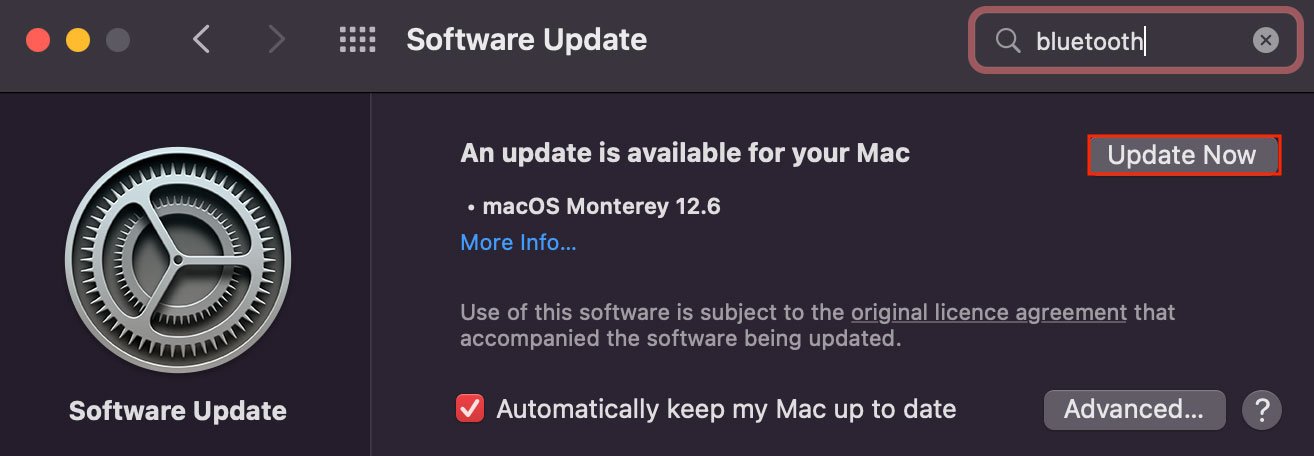
ดาวน์โหลดและติดตั้ง Windows
ตอนนี้กำลังมา ขั้นตอนที่แน่นอนในการติดตั้ง Windows บนคอมพิวเตอร์ Mac แต่ดังที่เราได้กล่าวไว้ข้างต้น คุณจะต้องใช้ไฟล์ WindowsISO ของแท้ในการทำเช่นนั้น อย่างไรก็ตาม ไฟล์ ISO สามารถดาวน์โหลดไฟล์ออนไลน์ได้อย่างง่ายดาย
ดาวน์โหลด Windows11 64-ISO บิต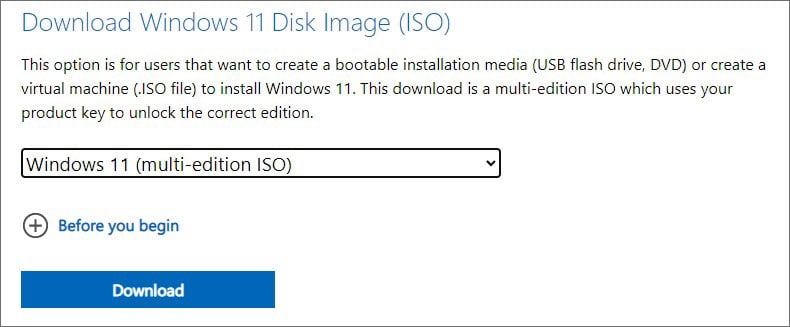
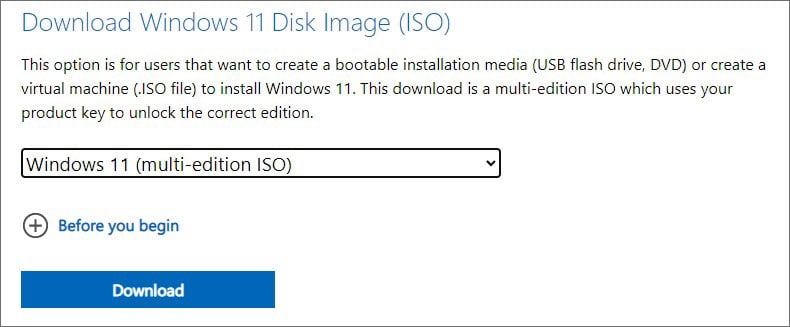
เลือกภาษาของผลิตภัณฑ์ (ควรเป็นภาษาอังกฤษ) ก่อนดาวน์โหลดตัวติดตั้ง ตอนนี้ ให้กด Command + Space บน Mac ของคุณเพื่อเปิด Spotlight พิมพ์และเปิด ผู้ช่วย Boot Camp 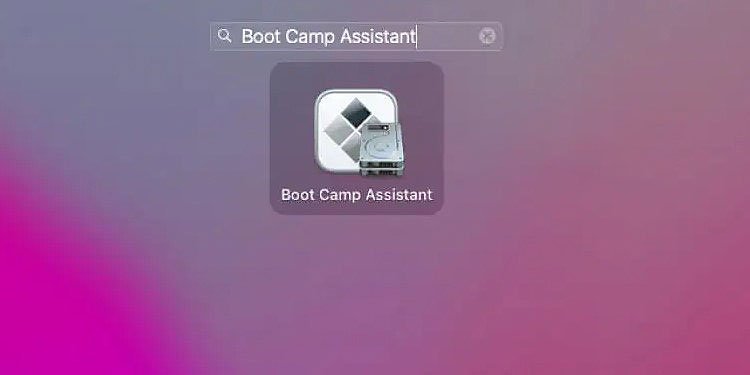
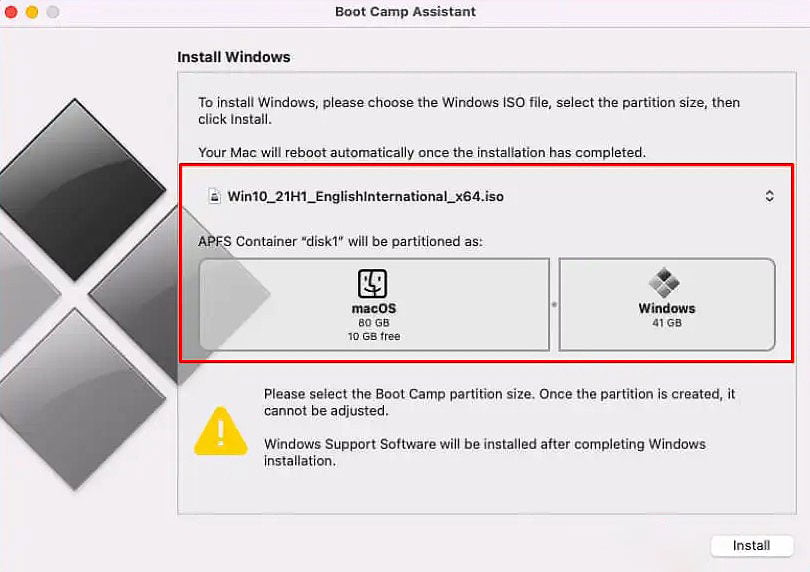
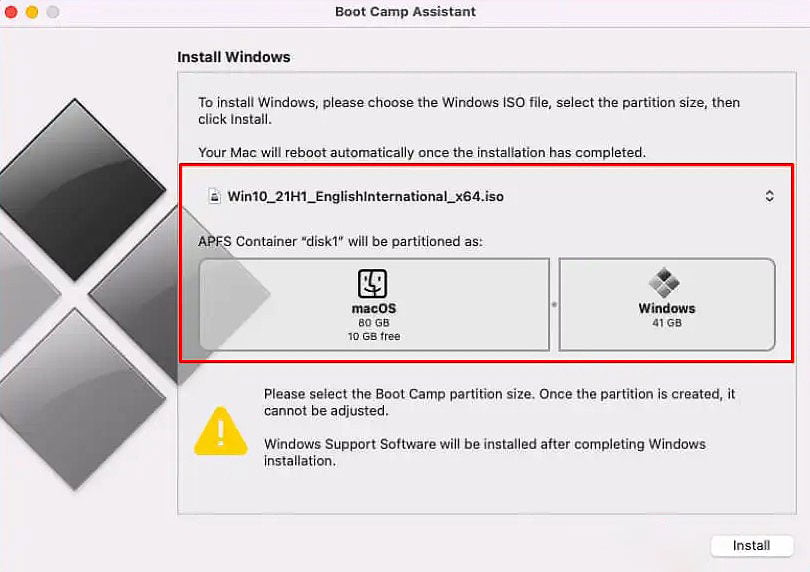 รอจนกว่ากระบวนการจะเสร็จสิ้น และคุณจะถูกเปลี่ยนเส้นทางไปยังการตั้งค่า Windows คลิกที่ ติดตั้งทันที.
รอจนกว่ากระบวนการจะเสร็จสิ้น และคุณจะถูกเปลี่ยนเส้นทางไปยังการตั้งค่า Windows คลิกที่ ติดตั้งทันที.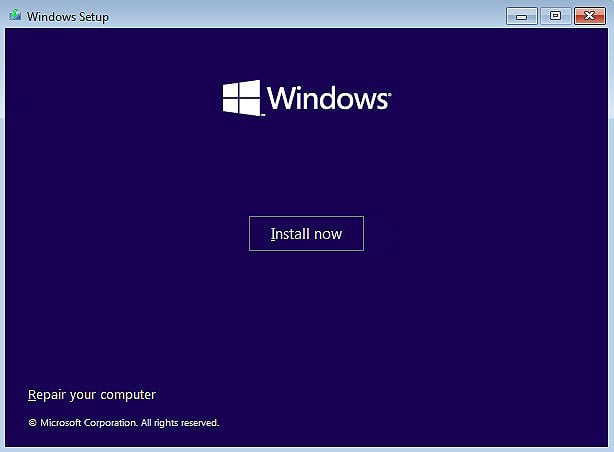
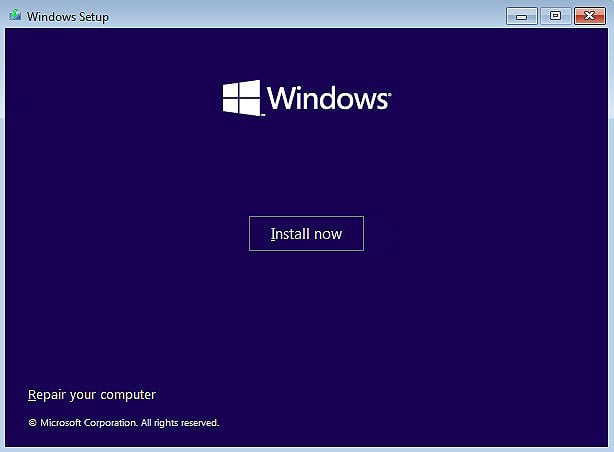 ชู ใช้ภาษา เวลา และรูปแบบแป้นพิมพ์สำหรับระบบปฏิบัติการ Windows ของคุณ ตอนนี้ ถ้าคุณมีคีย์ผลิตภัณฑ์ Windows ให้ป้อนคีย์ในพื้นที่ที่กำหนด หากไม่มี ให้เลือก ฉันไม่มีรหัสผลิตภัณฑ์ เลือกรุ่น WindowsOS ที่คุณต้องการและกด ถัดไปตกลง ข้อกำหนดสิทธิ์การใช้งานและ คลิกถัดไปเลือกตัวเลือกกำหนดเอง: ติดตั้ง Windows เท่านั้น (ขั้นสูง)
ชู ใช้ภาษา เวลา และรูปแบบแป้นพิมพ์สำหรับระบบปฏิบัติการ Windows ของคุณ ตอนนี้ ถ้าคุณมีคีย์ผลิตภัณฑ์ Windows ให้ป้อนคีย์ในพื้นที่ที่กำหนด หากไม่มี ให้เลือก ฉันไม่มีรหัสผลิตภัณฑ์ เลือกรุ่น WindowsOS ที่คุณต้องการและกด ถัดไปตกลง ข้อกำหนดสิทธิ์การใช้งานและ คลิกถัดไปเลือกตัวเลือกกำหนดเอง: ติดตั้ง Windows เท่านั้น (ขั้นสูง)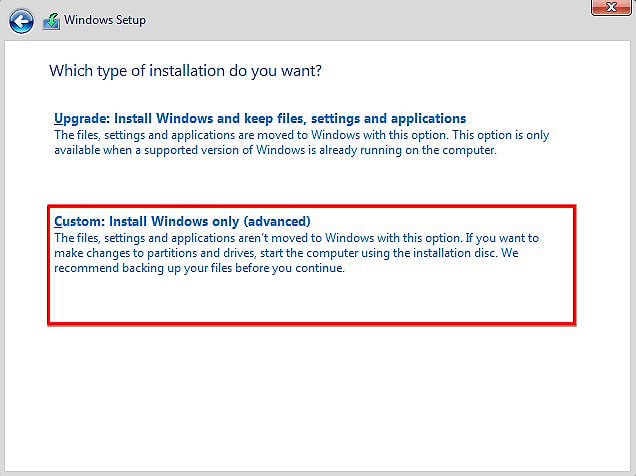
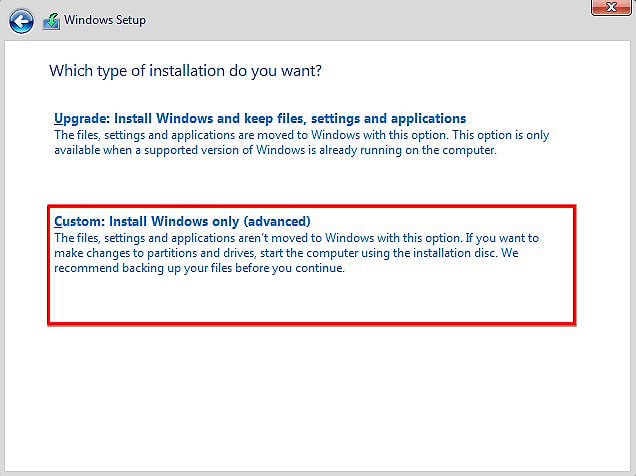 เลือกพื้นที่ที่ไม่ได้จัดสรรเพื่อติดตั้ง Windows และกด ถัดไปรอจนกว่าการติดตั้งจะเสร็จสิ้น
เลือกพื้นที่ที่ไม่ได้จัดสรรเพื่อติดตั้ง Windows และกด ถัดไปรอจนกว่าการติดตั้งจะเสร็จสิ้น
ติดตั้งไดรเวอร์ที่จำเป็น
เมื่อกระบวนการติดตั้ง Windows เสร็จสมบูรณ์ คุณจะพบหน้าจอการเริ่มต้น Windows ทำการตั้งค่านี้ต่อตามคำแนะนำบนหน้าจอ แล้วคุณจะเห็นว่า WindowsOS โหลดได้อย่างมีประสิทธิภาพ
ทันทีที่คุณไปถึงเดสก์ท็อป Windows โปรแกรมติดตั้ง Boot Camp จะทำงานโดยอัตโนมัติ และผ่านตัวติดตั้ง Boot Camp คุณสามารถติดตั้งไดรเวอร์ที่สำคัญบางอย่างที่จำเป็นสำหรับการเล่นเกมส่วนใหญ่ได้
คลิก ถัดไป บน ตัวติดตั้ง Boot Camp 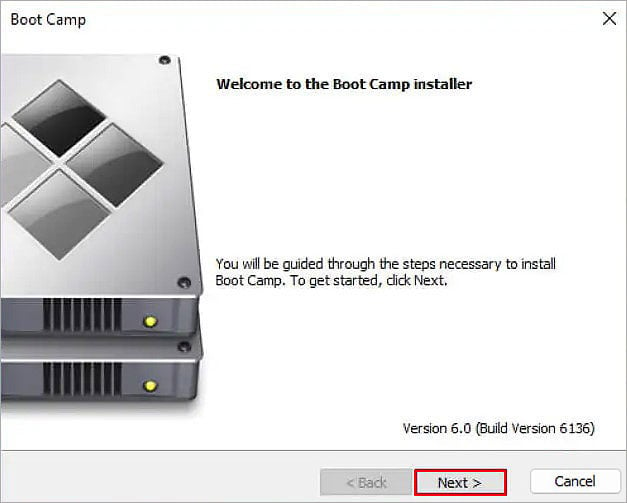
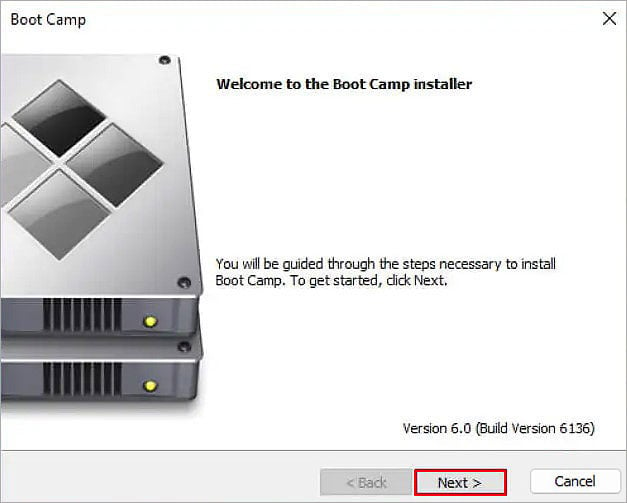 ยอมรับ ข้อกำหนดในการให้บริการรอจนกว่ากระบวนการติดตั้งจะเสร็จสิ้น เมื่อได้รับแจ้ง ให้คลิก ใช่ และรีสตาร์ทคอมพิวเตอร์ของคุณ ตอนนี้ เมื่อคอมพิวเตอร์เปิดขึ้น ให้ลงชื่อเข้าใช้ Windows และเชื่อมต่ออินเทอร์เน็ต จากนั้น จากเมนู Start ค้นหาและคลิก Apple Software Update ทำเครื่องหมายการอัปเดตทั้งหมดที่มีและติดตั้ง.
ยอมรับ ข้อกำหนดในการให้บริการรอจนกว่ากระบวนการติดตั้งจะเสร็จสิ้น เมื่อได้รับแจ้ง ให้คลิก ใช่ และรีสตาร์ทคอมพิวเตอร์ของคุณ ตอนนี้ เมื่อคอมพิวเตอร์เปิดขึ้น ให้ลงชื่อเข้าใช้ Windows และเชื่อมต่ออินเทอร์เน็ต จากนั้น จากเมนู Start ค้นหาและคลิก Apple Software Update ทำเครื่องหมายการอัปเดตทั้งหมดที่มีและติดตั้ง.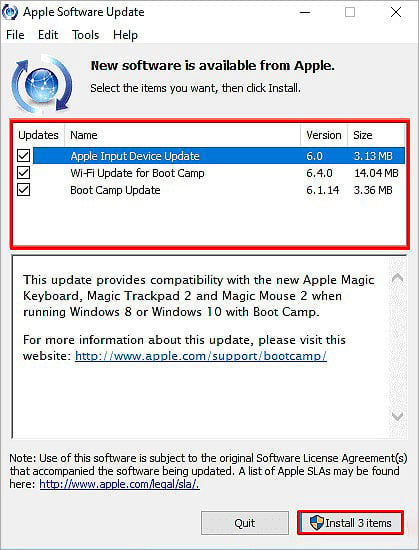
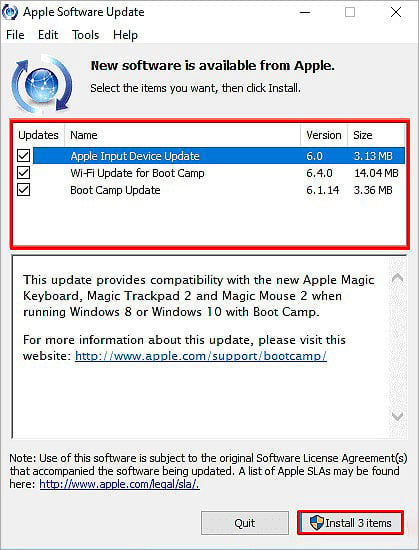 อีกครั้งเมื่อได้รับแจ้ง ให้คลิก ใช่ เพื่อรีสตาร์ท คอมพิวเตอร์ล็อกอินเข้าสู่ Windows ตั้งแต่เริ่มต้น เมนู ค้นหาและไปที่การตั้งค่า WindowsUpdate คลิก ตรวจสอบการอัปเดต.
อีกครั้งเมื่อได้รับแจ้ง ให้คลิก ใช่ เพื่อรีสตาร์ท คอมพิวเตอร์ล็อกอินเข้าสู่ Windows ตั้งแต่เริ่มต้น เมนู ค้นหาและไปที่การตั้งค่า WindowsUpdate คลิก ตรวจสอบการอัปเดต.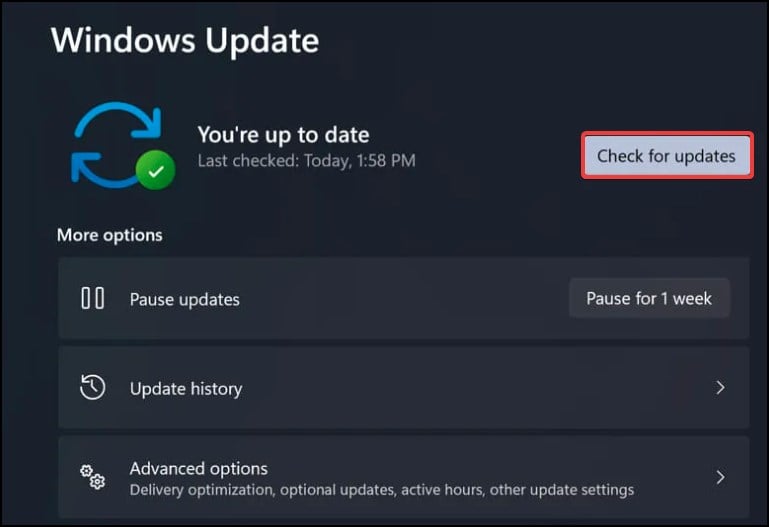 รอจนกว่าอุปกรณ์ของคุณจะสแกนหาการอัปเดตใหม่ เมื่อคุณได้รับรายการอัปเดตที่พร้อมใช้งาน ให้คลิกดาวน์โหลดและติดตั้งเพื่อติดตั้งไดรเวอร์ที่จำเป็นทั้งหมด ตอนนี้คุณสามารถติดตั้งเกมโปรดของคุณได้เช่นเดียวกับที่ทำบนพีซีที่ใช้ Windows
รอจนกว่าอุปกรณ์ของคุณจะสแกนหาการอัปเดตใหม่ เมื่อคุณได้รับรายการอัปเดตที่พร้อมใช้งาน ให้คลิกดาวน์โหลดและติดตั้งเพื่อติดตั้งไดรเวอร์ที่จำเป็นทั้งหมด ตอนนี้คุณสามารถติดตั้งเกมโปรดของคุณได้เช่นเดียวกับที่ทำบนพีซีที่ใช้ Windows
ติดตั้ง Windows Virtual Machine
โดยการสร้าง Windows Virtual Machine คุณสามารถเรียกใช้ Windows OS บนคอมพิวเตอร์ Mac ได้ แม้ว่าสิ่งนี้อาจดูคล้ายกับ Boot Camp แต่แนวคิดหลักที่อยู่เบื้องหลังนั้นแตกต่างกัน สำหรับผู้เริ่มต้น การติดตั้ง VM จะไม่สร้างสภาพแวดล้อมแบบดูอัลบูต เช่น Boot Camp

นอกจากนี้ เครื่องเสมือนยังทำงานบนระบบปฏิบัติการดั้งเดิมอีกด้วย นั่นหมายความว่าคุณต้องเข้าถึง Windows OS จากแอปพลิเคชันภายใน macOS และต่างจาก Boot Camp ตรงที่ VM ไม่มีการเข้าถึงโปรเซสเซอร์และหน่วยความจำของคุณโดยตรง อย่างไรก็ตาม คุณยังคงเล่นเกมบน Mac ได้โดยติดตั้งสภาพแวดล้อมเสมือนของ Windows
โชคดีที่เรามีบทความเฉพาะเกี่ยวกับวิธีการติดตั้งและเรียกใช้ VM บน macOS ดังนั้นหากต้องการ คุณสามารถตรวจสอบเพื่อความเข้าใจที่ลึกซึ้งยิ่งขึ้น
สตรีมเกมผ่านบริการคลาวด์
สำหรับผู้ใช้ที่ไม่ต้องการประสบปัญหาในการติดตั้ง Windows บน Mac คุณสามารถสตรีมเกมบนคอมพิวเตอร์ของคุณผ่านบริการคลาวด์ต่างๆ เมื่อคุณสตรีมเกมจากเซิร์ฟเวอร์ เกมดังกล่าวจะไม่ใช้ประโยชน์จากฮาร์ดแวร์ของคอมพิวเตอร์ของคุณ เซิร์ฟเวอร์รันเกมและสตรีมบนระบบของคุณอย่างง่ายดาย
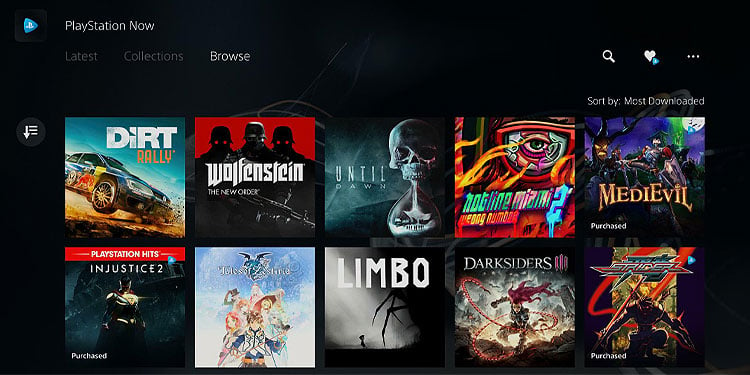
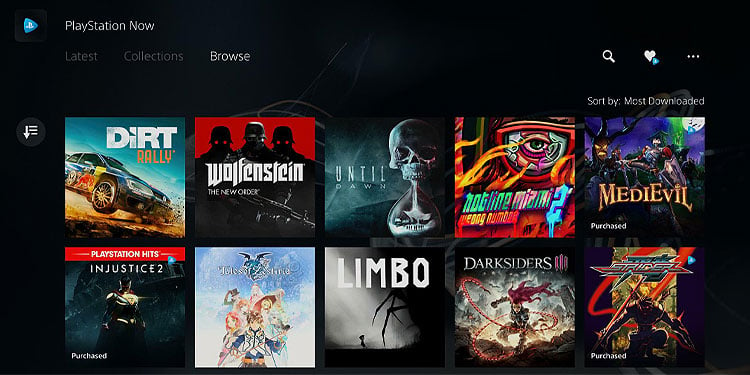
เนื่องจากแต่ละการกระทำที่คุณทำในเกม (แต่ละปุ่มที่คุณคลิก) ถูกส่งไปยังและลงทะเบียนบนคอมพิวเตอร์เซิร์ฟเวอร์ คุณจะต้องมีการเชื่อมต่ออินเทอร์เน็ตที่ค่อนข้างรวดเร็วเพื่อประสบการณ์การเล่นเกมที่มีประสิทธิภาพ การเชื่อมต่อเครือข่ายที่อ่อนแอมักส่งผลให้เกมล่าช้า ปุ่มแล็ก และ fps ต่ำ
มีบริการเกมบนระบบคลาวด์ที่หลากหลาย ส่วนใหญ่ต้องการให้คุณสมัครสมาชิกสาเหตุและต่ออายุการเป็นสมาชิกของคุณในเวลาที่เหมาะสม เมื่อพิจารณาถึงสิ่งนี้ เราพบว่า GeForce Now, Playstation Now, Xcloud ของ Xbox และ Google Stadia คือ บริการเกมบนระบบคลาวด์ที่ได้รับความนิยมสูงสุดในขณะนี้
พึ่งพาพอร์ต Mac ที่ Fan-Made
หากเกมไม่ได้พัฒนาอย่างเป็นทางการสำหรับ Mac ก็ยังมีโอกาสที่คุณจะ สามารถเล่นเกมนี้จากพอร์ตที่แฟนทำอย่างไม่เป็นทางการ บางครั้ง เกมอาจแตกต่างจากผลิตภัณฑ์ดั้งเดิมบ้าง และบางครั้งคุณอาจพบจุดบกพร่องที่ไม่สามารถแก้ไขได้ อย่างไรก็ตาม การเล่น Windows ที่คุณชื่นชอบจากพอร์ตที่สร้างโดยพัดลมยังคงเป็นตัวเลือกที่ใช้งานได้สำหรับนักเล่นเกม Mac


ดังนั้น เราขอแนะนำให้คุณค้นหาพอร์ตที่ไม่เป็นทางการเหล่านี้และปฏิบัติตามคำแนะนำของผู้พัฒนาเพื่อเล่นเกม Windows ที่คุณชื่นชอบบนคอมพิวเตอร์ Mac
ใช้อีมูเลเตอร์
อีมูเลเตอร์เป็นแอพพลิเคชั่นซอฟต์แวร์ที่ “เลียนแบบ”เกมโปรดของคุณจากคอนโซลต่างๆ เป็นแอพพลิเคชั่นที่รันเกมจากไฟล์ ISO หรือ ROM ดังนั้น ไม่เพียงแต่คุณจะเล่น Windows ได้เท่านั้น เกม แต่คุณยังสามารถเล่นเกม Playstation, Sega, Nintendo และเกมคอนโซลอื่นๆ บนคอมพิวเตอร์ Mac ของคุณได้

ดังนั้น หากคุณเลือกที่จะปฏิบัติตามวิธีนี้ คุณต้องดาวน์โหลดคอนโซลอีมูเลเตอร์บนเครื่องของคุณก่อน แม็ค. จากนั้น คุณต้องค้นหาและดาวน์โหลดไฟล์ ROM หรือ ISO ของเกมที่คุณสนใจซึ่งคุณสามารถเรียกใช้บนโปรแกรมจำลองเฉพาะได้
ใช้แอปพลิเคชันของบุคคลที่สาม
ที่นั่น เป็นแอปพลิเคชั่นของบริษัทอื่นมากมายที่พร้อมใช้งานออนไลน์ที่สามารถช่วยคุณเล่นเกม Windows บน macOS แอปพลิเคชันเหล่านี้ส่วนใหญ่เป็นเครื่องมือการจำลองเสมือนและการจำลองเสมือนของบริษัทอื่น อย่างไรก็ตาม ไม่เหมือนกับ VM และอีมูเลเตอร์ คุณไม่จำเป็นต้องดำเนินการตามขั้นตอนการตั้งค่าหลายขั้นตอน และคุณสามารถเล่นเกมได้โดยตรงราวกับว่าเป็นแอปพลิเคชันแบบสแตนด์อโลน
แม้ว่าเราจะไม่ค่อยแนะนำให้ผู้ใช้ของเราพึ่งพาบุคคลที่สาม-แอพปาร์ตี้ เรารู้ด้วยว่าการเล่นเกมบน Mac นั้นน่าหงุดหงิด ดังนั้น จากการวิจัยอย่างเข้มข้นและการดูผ่านฟอรัมต่างๆ เราพบว่า PlayOnMac, Crossover Mac และ WINE เป็นแอปพลิเคชันที่ดีที่สุดบางส่วน เพื่อเล่นเกม Windows บนระบบ Mac